【Windows10】複数のデスクトップを切り替えて使う?仮想デスクトップとは

色々開いたら画面がごちゃごちゃして……デスクトップ画面を切り替えて使うってできないかな?

仮想デスクトップを使ってみるの。
- 仮想デスクトップ作成「Ctrl + Windowsキー + D」
- 仮想デスクトップ切り替え「Ctrl + Windowsキー + ←or→」
- 仮想デスクトップ削除「Ctrl + Windowsキー + F4」
【Windows10】仮想デスクトップとは?
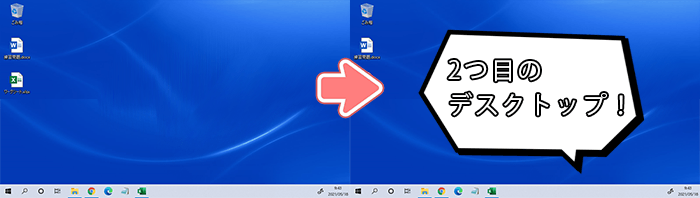
パソコンでアプリを開いていくと、デスクトップ画面がごちゃごちゃになって、なんだかよく分からなくなることってありませんか?

デスクトップがもう一つあったら、管理しやすいのに。

その、もう一つのデスクトップが、仮想デスクトップなの。
仮想デスクトップを使えば複数のデスクトップを切り替えて使えるので、ワード用のデスクトップやゲーム用のデスクトップなど、やりたいこと別にデスクトップを使い分けられるというメリットがあります!
それぞれのデスクトップの切り替えもショートカットキーでサクッとできるので、便利なんですコレが。

上手く使いこなせれば、デュアルモニターにしなくてもいいってメリットもあるの。
【Windows10】仮想デスクトップの使い方、ショートカットキー
仮想デスクトップのやり方
仮想デスクトップってなんだか難しそう……という方も、まずはこのショートカットキーを押してみてください。
Ctrl + Windows + D
デスクトップの「D」ですね!
Windowsキーは、四角が4つ並んだWindowsのマークのキーです。
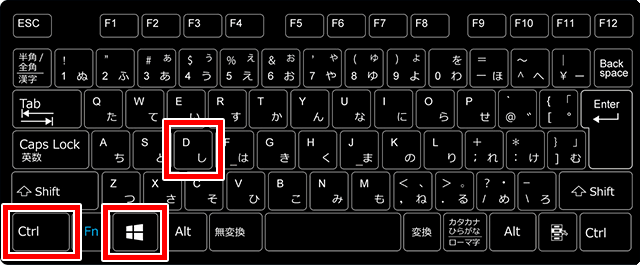

あれ、まっさらなデスクトップが出てきたよ?

そう、それこそが仮想デスクトップなの!
2つ目のデスクトップができましたね!このデスクトップは、いつも通りの使い方でOKです。
ショートカットキーを押すたびに、3つ目、4つ目と、複数のデスクトップが出来上がるわけです。
仮想デスクトップの切り替え方

さっきまでのデスクトップに戻りたいんだけど?
仮想デスクトップ切り替えは、以下のショートカットキーですぐにできます。
Ctrl + Windows + ← or →
一つ前のデスクトップに戻りたいときは←、次のデスクトップに進みたいときは→を押します。
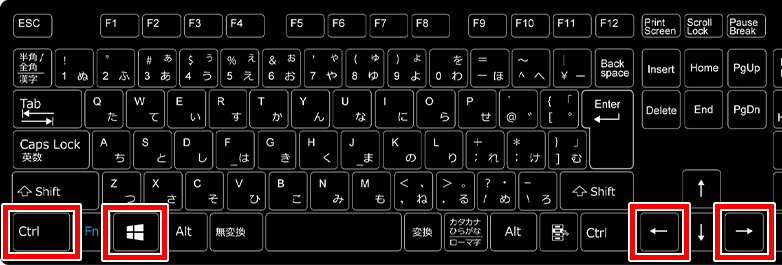

新しい仮想デスクトップは、今のデスクトップの右にできるんだね。
複数の仮想デスクトップを管理する、タスクビュー
複数の仮想デスクトップを作って、何番目のデスクトップで何を開いてたか覚えてない……ってときは、タスクビューを使えば安心です。
タスクビューを使えば、今開いているデスクトップで使っているアプリの一覧や、他のデスクトップの一覧が見られるので、迷子になる心配なし!
Windows + Tab

すると、タスクビューが開きましたね。
画面上部には、仮想デスクトップの一覧が表示されています。
その下には、今開いているデスクトップで開いているウィンドウやアプリが一覧で表示されていますね。
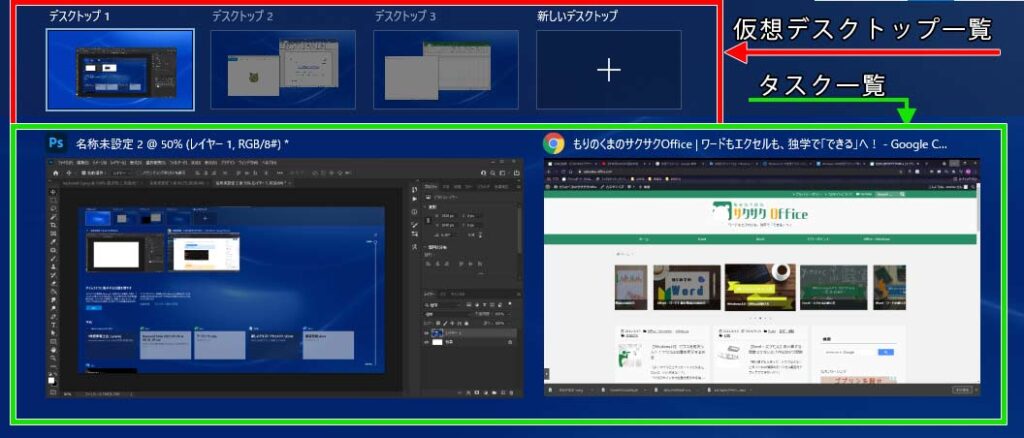
ちなみにタスクビューは、タスクバーのアイコンからも開けます。
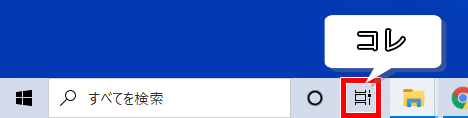
そしてちなみに、タスクビューの「新しいデスクトップ」をクリックしても、仮想デスクトップが作成できます。

そしてそしてちなみに、仮想デスクトップはパソコンをシャットダウンしても、仮想デスクトップを削除しない限りは残り続けます!
仮想デスクトップ間でのアプリの移動
デスクトップ2で開いたアプリを、デスクトップ1に移動させたいとき。
このタスクビューからサクッとできちゃいます。
やり方は、タスクビューでアプリを移動させたいデスクトップにドラッグ&ドロップするだけ!
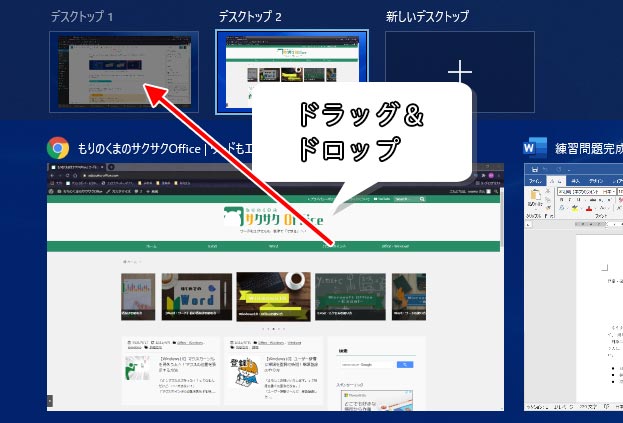
【Windows10】仮想デスクトップの削除方法、ショートカットキー

調子に乗って作りまくってしまった……仮想デスクトップを削除したいな。
いらない仮想デスクトップは、下記のショートカットキーで消しちゃいましょう。
Ctrl + Windows + F4
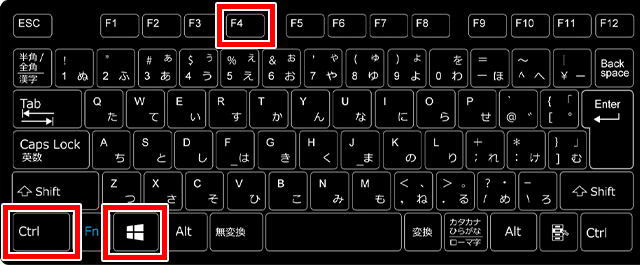
ちなみに、削除した仮想デスクトップで開いていたウィンドウやアプリは、その左にあるデスクトップに移動します。
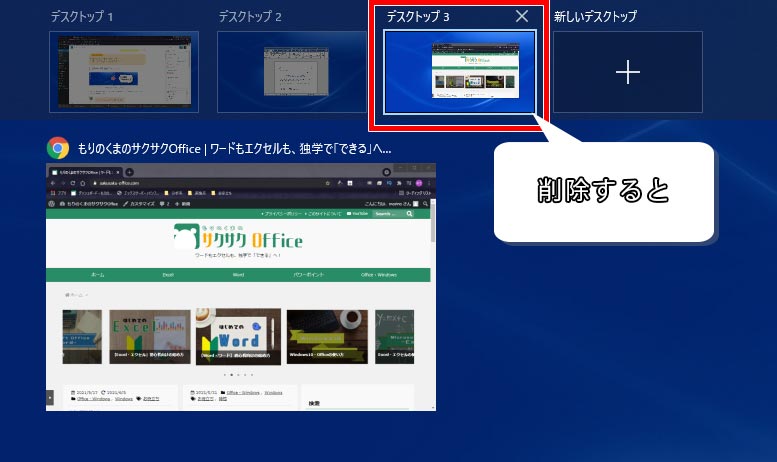
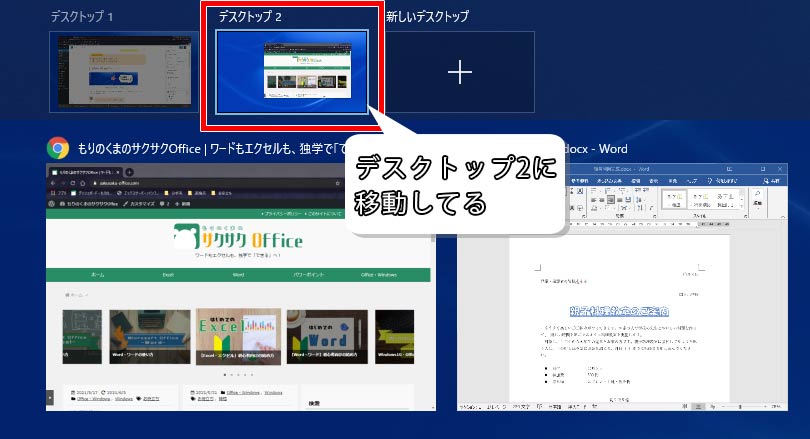
「Excelでデータ作ってたのに、間違って仮想デスクトップ消しちゃった!」ってときも、そのExcelはちゃんと生きているので、ご安心ください。

全部ショートカットキーでできちゃうんだね、便利!
仮想デスクトップを使えば、作業効率が格段に上がりそうですね!
それでは、お疲れさまでした!
- 仮想デスクトップ作成「Ctrl + Windowsキー + D」
- 仮想デスクトップ切り替え「Ctrl + Windowsキー + ←or→」
- 仮想デスクトップ削除「Ctrl + Windowsキー + F4」







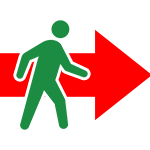
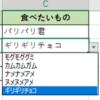

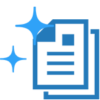





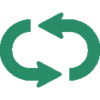


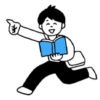





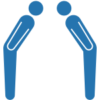


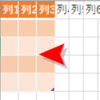



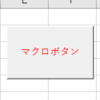






ディスカッション
コメント一覧
まだ、コメントがありません